A hatékony együttműködéshez elengedhetetlen lehet annak a helynek a megértése, ahol mások dolgoznak. A teamsben megtekintheti a szervezet többi tagja tartózkodási helyét, amikor megtekinti a profiladataikat.
Megjegyzés: A munkahelyi hely beállításával a felhasználók a szervezet bármely tagja számára lehetővé teszik az információk megtekintését.
Megjegyzés: Microsoft Places Teams helyalapú szolgáltatásai a nyilvános előzetes verziós program részeként érhetők el, és további módosításokon eshetnek át a nyilvános megjelenés előtt. Ha hozzá szeretne férni ehhez és más közelgő funkciókhoz, váltson a Teams nyilvános előzetes verziójára.
Hely megtekintése a profilkártya adataiból
Íme egy példa arra, hogyan jelenik meg a rendelkezésre állás egy profilkártyán. Jegyezze fel a "Munka az épületből..." rendelkezésre állás és időzóna alatt.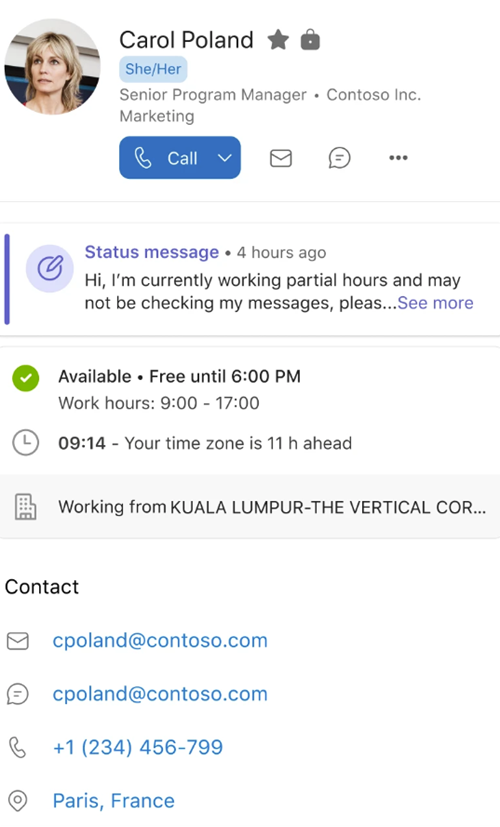
Névjegykártya a "Munka innen" üzenettel az épület helyének beállítása.
Megjegyzés: Ha nem tudja megtekinteni a profilkártyán a tartózkodási helyre vonatkozó információkat, annak az lehet az oka, hogy az adott személy adatvédelmi beállításokat adott meg.
Személyek listájának megtekintése a csoportos csevegésben
Válasszon ki egy meglévő csoportos csevegést, amely olyan személyeket tartalmaz, akiknek a tartózkodási helyéről szeretne tájékozódni.
Válassza a Megtekintés lehetőséget, és vegyen fel résztvevőket a fiókkezelő alá a Teams jobb felső sarkában.
Vigye az egérmutatót a listában szereplő személyek fölé. Kapcsolatok, aki megosztotta a munkahelyét az adott napra, a neve alatt megjelenik ez az információ.
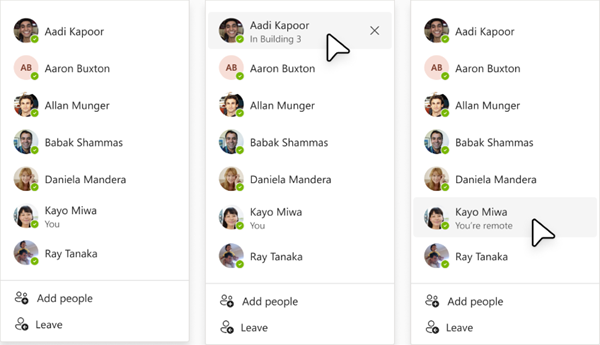
Teams-értekezlet résztvevői; particpant location on hover; helyére, ha be van állítva.
Megjegyzés: A csoportos csevegés legfeljebb 250 fő lehet, és a lista alapértelmezés szerint betűrendbe van rendezve. Előfordulhat, hogy nem tudja megtekinteni a különböző szervezetekből származó személyek helyadatait.
A közelben lévők megtekintése a csevegőablakból
Miközben beszélgetést folytat az egy-az-egyhez csevegőablakban, a Teams egy Közeli jelzést jelenít meg a csevegőablak tetején, ha ön mellett vannak. Ez az információ csak akkor jelenik meg, ha a feladó és a fogadó ugyanabban az irodában van abban az időben.
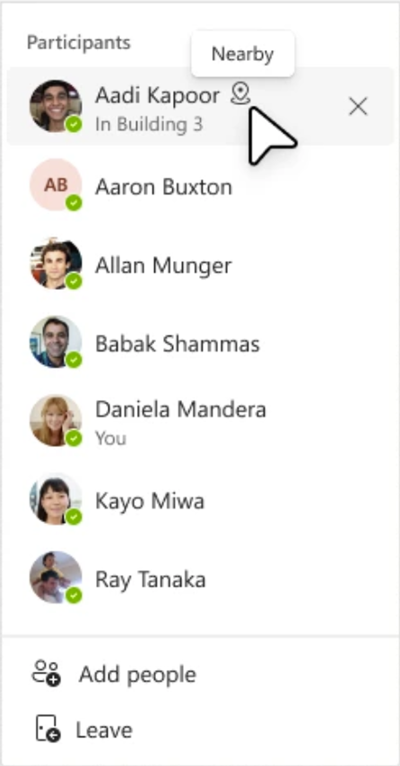
A Teams megmutatja, hogy ki van a közelben ugyanabban az irodaépületben.










